猎豹浏览器查看历史浏览记录的方法
时间:2022-10-26 16:52:49作者:极光下载站人气:122
猎豹浏览器对于很多小伙伴来说应该都不陌生,因为猎豹浏览器是一款占用内存极低但安全性与速度都很高的浏览器,很多小伙伴会选择这款浏览器来作为自己电脑中的默认浏览器。在使用浏览器的过程中我们经常会遇到需要通过历史记录来寻找自己浏览过的网页的情况,这种时候有的小伙伴就不知道该怎么打开猎豹浏览器中的历史记录了,其实很简单,我们点击猎豹浏览器页面左上角的猎豹头像就能找到历史管理器选项,点击打开该选项即可。有的小伙伴可能不清楚具体的操作方法,接下来小编就来和大家分享一下猎豹浏览器查看历史浏览记录的方法。

方法步骤
1、第一步,我们先在电脑桌面上点击打开猎豹浏览器,进入猎豹浏览器页面之后我们点击左上角的猎豹头像图标

2、第二步,点击猎豹头像之后我们在下拉列表中找到“历史管理器”选项,点击打开该选项

3、第三步,进入历史管理器页面之后我们就能在页面中选择日期,然后点击查看该日期中的历史记录了

4、第四步,在历史管理器页面中,我们可以直接点击历史记录然后打开该网址,也可以右键单击然后在列表中选择自己需要的设置对网址进行操作
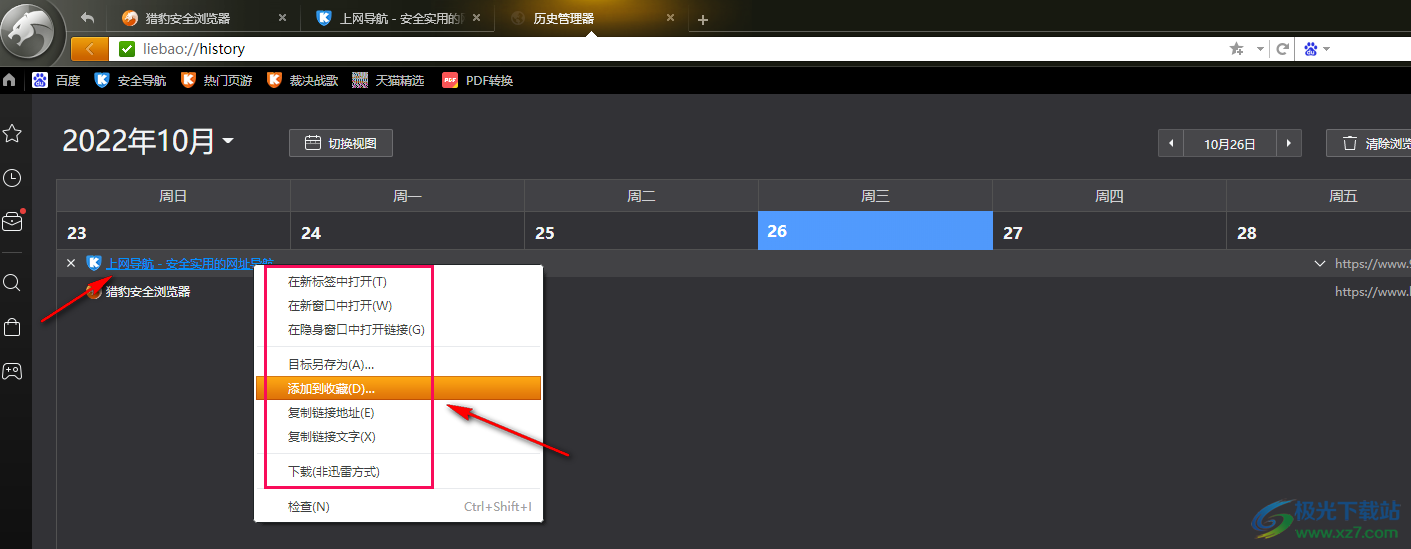
以上就是小编整理总结出的关于猎豹浏览器查看历史浏览记录的方法,我们打开猎豹浏览器然后在页面左上角点击猎豹头像,接着再在下拉列表中找到历史管理器选项,点击就能对历史记录进行查看了,感兴趣的小伙伴快去试试吧。
相关推荐
相关下载
热门阅览
- 1百度网盘分享密码暴力破解方法,怎么破解百度网盘加密链接
- 2keyshot6破解安装步骤-keyshot6破解安装教程
- 3apktool手机版使用教程-apktool使用方法
- 4mac版steam怎么设置中文 steam mac版设置中文教程
- 5抖音推荐怎么设置页面?抖音推荐界面重新设置教程
- 6电脑怎么开启VT 如何开启VT的详细教程!
- 7掌上英雄联盟怎么注销账号?掌上英雄联盟怎么退出登录
- 8rar文件怎么打开?如何打开rar格式文件
- 9掌上wegame怎么查别人战绩?掌上wegame怎么看别人英雄联盟战绩
- 10qq邮箱格式怎么写?qq邮箱格式是什么样的以及注册英文邮箱的方法
- 11怎么安装会声会影x7?会声会影x7安装教程
- 12Word文档中轻松实现两行对齐?word文档两行文字怎么对齐?

网友评论